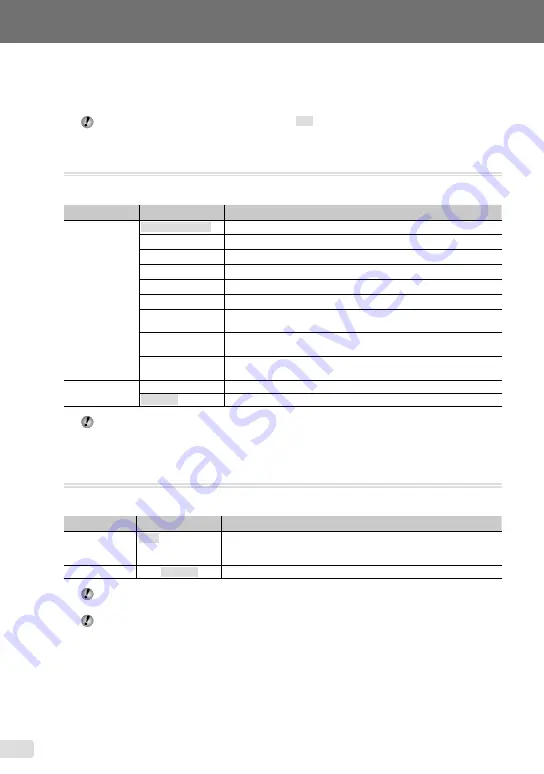
0
PT
Menus das Funções de Disparo
As predefinições da função são assinaladas com
.
Seleccionar a qualidade de imagem para fotografias [IMAGE SIZE/COMPRESSION]
I
(Menu de disparo 1)
IMAGE SIZE/COMPRESSION
Modos de disparo disponíveis:
P
M
s
P
p
Q
Submenu 1
Submenu 2
Aplicação
IMAGE SIZE
14M (4288×3216)
Adequado para imprimir imagens de tamanho superior a A3.
8M (3264×2448)
Adequado para imprimir imagens até ao tamanho A3.
5M (2560×1920)
Adequado para imprimir imagens de tamanho A4.
3M (2048×1536)
Adequado para imprimir imagens até ao tamanho A4.
2M (1600×1200)
Adequado para imprimir imagens de tamanho A5.
1M (1280×960)
Adequado para imprimir imagens com tamanho de postal.
VGA (640×480)
Adequado para visualizar imagens numa TV ou utilizar imagens
em e-mails e páginas da Internet.
16:9
G
(4288×2416)
Adequado para visualizar imagens numa TV panorâmica e para
imprimir imagens de tamanho A3.
16:9
F
(1920×1080)
Adequado para visualizar imagens numa TV panorâmica e para
imprimir imagens de tamanho A5.
COMPRESSÃO
FINE
Tirar fotografias de alta qualidade.
NORMAL
Tirar fotografias de qualidade normal.
«Número de imagens armazenáveis (fotografias)/Duração da gravação contínua (vídeos)
na memória interna e nos cartões SD/SDHC» (p. 60)
Seleccionar a qualidade de imagem para vídeos [IMAGE SIZE/IMAGE QUALITY]
A
(Menu de vídeo)
IMAGE SIZE/IMAGE QUALITY
Modos de disparo disponíveis:
P
M
s
P
p
Q
Submenu 1
Submenu 2
Aplicação
IMAGE SIZE
720P
VGA (640×480)
QVGA (320×240)
Seleccione a qualidade da imagem com base no tamanho da imagem
e na frequência de imagens.
IMAGE QUALITY FINE/NORMAL
Seleccione [FINE] para gravar com uma qualidade de imagem superior.
«Número de imagens armazenáveis (fotografias)/Duração da gravação contínua (vídeos)
na memória interna e nos cartões SD/SDHC» (p. 60)
Quando [IMAGE SIZE] está definido como [QVGA], a opção [IMAGE QUALITY] é fixa como [FINE].
















































